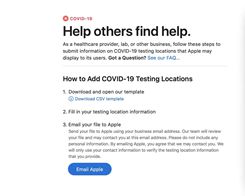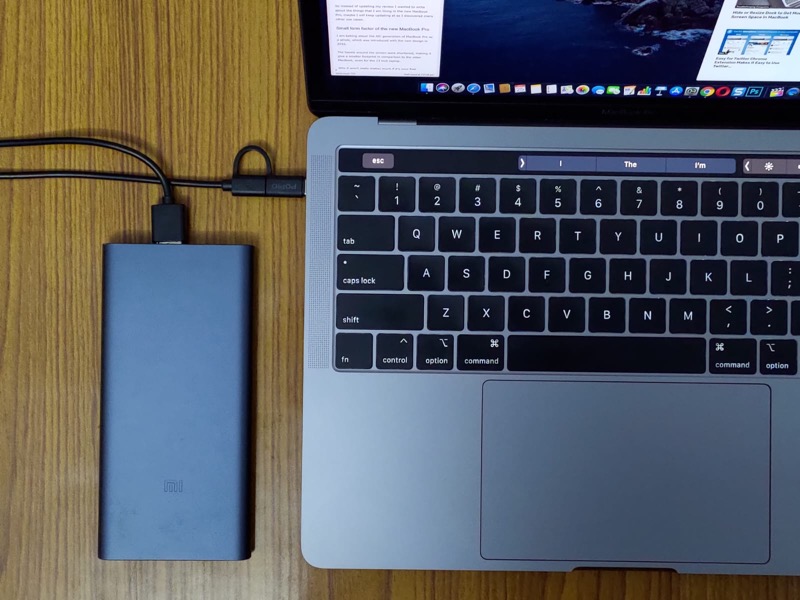10 tips dan trik untuk pemilik iPhone SE baru


Dengan iPhone SE baru sebagai kenyataan, orang-orang yang belum memiliki iPhone selama bertahun-tahun berbagi tips menggunakan ponsel mereka. Kami telah mengumpulkan beberapa tips populer yang menurut kami akan disukai pelanggan iPhone SE baru. Tonton ulasan video langsung kami dan pelajari sesuatu yang baru hari ini!
Pengguna iPhone berpengalaman mungkin tahu tips ini. Kami tidak mengharapkan panduan ini untuk menyenangkan semua orang, juga bukan masalah. Intinya adalah untuk mengembangkan beberapa fitur baru terbaik dari iPhone SE 2020 dan memberikan beberapa tips singkat tentang cara menggunakannya secara efektif.
Video: 10 tips iPhone SE
Lihat cuplikan video praktis di bawah ini dari videografer kami Harris Craycraft.
Daftar ke iDownloadBlog di YouTube
Daftar: 10 Tips iPhone SE
Jika Anda tidak punya waktu untuk menjalankan video enam menit ini saja.
Sentuh ID
Daftarkan hingga lima jari yang berbeda untuk mempermudah membuka kunci iPhone Anda. Untuk meningkatkan keandalan pengenalan sidik jari, pindai ulang jari yang bermasalah di lokasi Touch ID yang baru. Ingin menambahkan lebih dari lima jari ke Touch ID? Pastikan untuk menekan tombol Beranda dengan jari yang berbeda selama pendaftaran Touch ID.

Pemindaian multi-jari di lokasi Touch ID yang sama
Mode kamera kecepatan variabel
Alih-alih masuk ke Pengaturan untuk mengubah resolusi dan kecepatan bingkai, Anda dapat melakukannya dari aplikasi kamera (ini membutuhkan setidaknya chip A13 Bionic yang dimiliki iPhone SE Anda).
Gesek ke video di bagian bawah aplikasi Kamera, lalu ketuk label resolusi video di sudut kanan atas untuk beralih antara perekaman HD (1080p) dan 4K. Untuk menggulir melalui kecepatan bingkai yang didukung, ketuk label yang berdekatan untuk membalik antara 30 dan 60 bingkai per detik.

Ubah mode pemotretan langsung di aplikasi Kamera
Anda juga dapat menyeret Slo-Mo di bagian bawah lalu mengetuk label kecepatan bingkai untuk beralih di antara rekaman gerak lambat HD (1080p) pada 120 atau 240 bingkai per detik.
Tampilkan/sembunyikan tombol kamera
Karena faktor bentuk yang kecil, aplikasi kamera stok tidak selalu menampilkan baris ikon atas dan bawah. Beberapa fitur pemotretan populer, seperti lampu kilat LED dan Live Photos, dapat dihidupkan atau dimatikan dengan mengetuk masing-masing ikon di dekat bagian atas antarmuka.

Ketuk chevron untuk membuka tombol tersembunyi di aplikasi Kamera
Untuk memunculkan opsi lain termasuk pengaturan crop, filter, self-timer, dll., cukup seret antarmuka kamera ke atas dan ke bawah dengan satu jari atau ketuk tanda centang di bagian atas.
QR kodskanning
Ya, iPhone SE baru memungkinkan Anda memindai kode QR dengan kamera internal dan mendapatkan pop-up yang relevan, seperti mengakses URL terenkripsi, tanpa harus menggunakan aplikasi pihak ketiga. Anda juga dapat memindai kode QR dan dokumen dari layar beranda atau melalui Pusat Kontrol, dan menggunakan pemindai kode QR untuk bergabung dengan jaringan Wi-Fi, memindai dokumen di aplikasi Notes, dan banyak lagi. .

Pastikan opsi pemindaian kode QR diaktifkan di Pengaturan → Kamera
Ekspor foto langsung sebagai video
Seperti tips sebelumnya, aplikasi ini juga berfungsi pada iPhone lama. Untuk mengekspor Live Photo sebagai video, pilih di Foto, tekan tombol Bagikan dan pilih opsi Simpan sebagai video.

Ekspor foto langsung sebagai video untuk dibagikan dengan teman non-Apple
Pengetikan
iOS 13 memungkinkan Anda mengetik dengan menggesek saat menggunakan lapisan keyboard (Geser untuk mengetik harus di atas saya Pengaturan → Umum → Keyboard) Saat Anda menggeser untuk mengetik, Anda akan melihat pengganti yang disarankan untuk kata yang Anda ketik, bukan prediksi untuk kata berikutnya. Untuk memasukkan huruf beraksen atau karakter alternatif lainnya, tekan dan tahan tombol, lalu geser untuk memilih salah satu opsi.

Versi pengetikan isyarat dari Apple cukup bagus
Penempatan kursor yang tepat
IPhone SE tidak memiliki 3D Touch, tetapi iOS disimpan dengan Haptic Touch: yaitu, gerakan tekan dan tahan dengan umpan balik haptic yang mensimulasikan klik fisik dengan cara yang mirip dengan 3D Touch. Ini memungkinkan Anda untuk memposisikan kursor tepat saat Anda mengedit teks dengan menahan bilah spasi dan menyeret penunjuk ke tempat yang Anda inginkan.

Tahan bilah spasi untuk menempatkan kursor dengan benar
Berinvestasi dalam pengisian cepat
Karena desain 4.7 yang ringkas, iPhone SE tidak memiliki ruang internal untuk menampung baterai besar, yang berarti Anda mungkin akan mengisi dayanya sekali atau dua kali sehari, tergantung pada kasus penggunaan khusus Anda. Untungnya, ponsel ini mendukung pengisian cepat, memberi Anda muatan 50 persen hanya dalam 30 menit – jika Anda memiliki pengisi daya dan kabel yang tepat.

iPhone SE baru mendukung pengisian nirkabel dengan pengisi daya bersertifikasi Qi
Apple masukkan pengisi daya lima watt kecil biasa ke dalam kotak, tetapi hanya mendukung pengisian super lambat. Untuk mempercepat iPhone SE Anda, pastikan itu terhubung ke pengisi daya Pengiriman Daya USB-C 18 watt atau lebih tinggi melalui kabel Lightning ke USB-C (jika Anda memiliki model iPhone 11 atau MacBook baru, Anda sudah memiliki USB yang sangat mumpuni -C charger yang dapat mengisi daya iPhone SE dengan cepat).

Isi daya iPhone SE Anda dengan cepat dengan pengisi daya USB-C MacBook Anda
Matikan kecerahan otomatis
iPhone SE baru Anda adalah standar kecerahan otomatis untuk menghemat masa pakai baterai. Jika Anda tidak ingin kecerahan layar iPhone SE Anda berubah secara otomatis tergantung pada lingkungan Anda, cukup matikan pengaturan Kecerahan Otomatis di Pengaturan → Umum → Ketersediaan → Tampilkan akomodasi (akan ditampilkan sebagai “Aktif”).

Mematikan pengaturan Kecerahan Otomatis dapat mempersingkat masa pakai baterai
Pindahkan beberapa aplikasi sekaligus
Anda mungkin akrab dengan ini: sentuh dan tahan ikon di layar beranda hingga ikon mulai tertawa. Sekarang gunakan jari lain untuk mengetuk ikon lain untuk dikumpulkan, lalu Anda dapat pindah ke lokasi lain di layar beranda atau ke layar beranda lain sebagai paket.

Ketuk batch beberapa aplikasi layar beranda
Mulai ulang iPhone SE
Anda mematikan iPhone SE seperti yang Anda lakukan dengan Touch ID lainnya yang diaktifkan Apple dengan menahan tombol daya hingga opsi matikan Anda muncul. Namun, memulai ulang iPhone SE sedikit berbeda dari iPhone 6s dan ponsel lama.

Paksa iPhone SE Anda lagi jika berhenti merespons
Untuk memaksa iPhone SE Anda lagi, dengan cepat tekan tombol volume dan kemudian tombol volume, lalu tekan dan tahan tombol daya hingga telepon ditambatkan.
Untuk informasi lebih lanjut tentang iPhone SE, lihat spesifikasi resminya.
Apakah kami pikir kami harus menambahkan beberapa fitur lagi ke daftar kami?
Jangan malu, beri tahu kami yang mana, dan mengapa, di bagian komentar di bawah.
Butuh bantuan? Tanya iDB!
Jika Anda menyukai tutorial ini, kirimkan ke teman Anda dan tinggalkan komentar di bawah.
Trauma tertahan? Tidak yakin bagaimana melakukan beberapa hal Anda Apple perangkat? Beri tahu kami melalui (Email dilindungi) dan tutorial masa depan dapat memberikan solusi.
Kirim saran Anda sendiri melalui (Email dilindungi).